
Internet è pieno di cose che possono realmente distrarci in larga misura, come banner pubblicitari, annunci pubblicitari e altri che interrompono in larga misura la nostra esperienza di navigazione. Il Chrome Web Store ci offre molti blocchi pubblicitari, ma continua a mostrarti tutte le notifiche che continuano ad apparire. Questa richiesta di notifica a volte è davvero fastidiosa.

Anche se ricevi anche una richiesta, che ti chiede se desideri ricevere notifiche o meno, anche allora diventa insopportabile con tutte le richieste e ogni proprietario del sito continua a inviarti notifiche push. Ma per fortuna c'è un metodo di lavoro con l'aiuto del quale puoi effettivamente bloccare le richieste di accesso alle notifiche sul tuo PC.

Richiesta di accesso con notifica di blocco: Google Chrome
Sono necessari alcuni semplici passaggi da seguire per bloccare la richiesta di notifica nel browser Web di Chrome.
Passo 1: Apri il browser Google Chrome. Seleziona Impostazioni facendo clic sui tre punti.
Passo 2: Vai su Impostazioni, scorri verso il basso. Quindi selezionare Impostazioni avanzate.
Passaggio 3: Fai clic su Notifiche in Impostazioni sito.
Passaggio 4: Modificare le impostazioni delle notifiche su Bloccato da Chiedi prima di inviare. Quindi puoi impedire ai siti Web di inviare queste infinite richieste su Accesso alle notifiche sul browser Google Chrome.

Accesso alle notifiche di blocco: Firefox Browser
Il browser Firefox consente inoltre di bloccare l'accesso alle notifiche. Per questo segui i semplici passaggi:
Passo 1: Apri Mozilla Firefox. Apri il menu e fai clic su Opzioni.
Passo 2: Scegli Privacy e sicurezza.
Passaggio 3: Vai e fai clic sulla scheda Autorizzazioni. Lì clicca su Notifiche.
Passaggio 4: Vai alle impostazioni. Ci abilita Blocca nuove richieste che chiedono di consentire le notifiche. Ecco come bloccare nuove richieste di notifica da Mozilla Firefox.
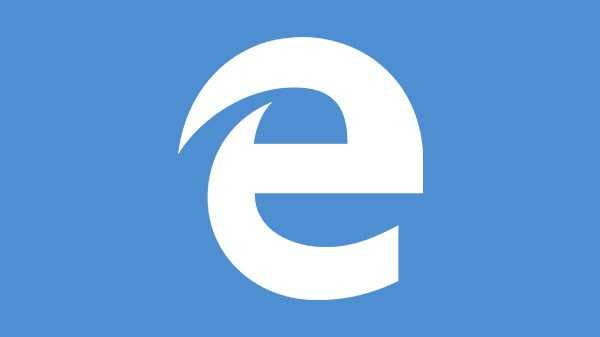
Richieste di notifica del blocco: Chromium Edge
Il browser Chromium Edge è disponibile su computer Windows 10. Per bloccare le notifiche da lì, è necessario seguire i seguenti passi:
Passo 1: Apri il browser Edge basato su Chromium. Quindi selezionare Impostazioni facendo clic sul menu a tre punti.
Passo 2: Fai clic su Autorizzazioni sito dal pannello di sinistra.
Passaggio 3: Fai clic su Notifiche dall'autorizzazione del sito.
Passaggio 4: Chromium Edge ha anche un'opzione predefinita chiamata Chiedi prima di inviare. È proprio come il browser Google Chrome. Lì dovrai cambiare l'opzione o impostare l'opzione su Bloccato. Seguendo questi semplici passaggi puoi bloccare facilmente le richieste di accesso alle notifiche dal browser Chromium Edge.
Seguendo questi passaggi per tutti i browser Web separati, è possibile impedire a questi browser di richiedere l'accesso alle notifiche. Dopo averli esaminati e averli seguiti rigorosamente, puoi sbarazzarti di queste notifiche pop-up e vivere un'esperienza di navigazione senza problemi.
Non dovrai più affrontare le fastidiose richieste di notifica e l'autorizzazione a chiedere l'accesso alle notifiche. Che si tratti di uno dei browser sopra menzionati, godrai di un'esperienza senza notifiche che ti consentirà di accedere ancora di più al browser.











